
时间:2020-07-03 01:48:49 来源:www.win10xitong.com 作者:win10
任何电脑系统都会有瑕疵,win10系统也不例外。今天有用户遇到了win10系统截屏时出现黑屏的问题,如果你平时没有经常琢磨系统知识,那这次就可能不知道该如何处理了。万一现在身边没有人帮忙,那我们自己试着来解决吧,今天小编按照这个步骤就处理好了:1、按下win+R打开运行,在框中输入:regedit 点击确定打开注册表;2、打开注册表之后,在注册表中依次展开:HKEY_LOCAL_MACHINE\SYSTEM\CurrentControlSet\Control\GraphicsDrivers\DCI 即可很简单的搞定了。然后我们就好好的学习以下win10系统截屏时出现黑屏的解决形式。
具体方法如下:
1、按下win+R打开运行,在框中输入:regedit 点击确定打开注册表;
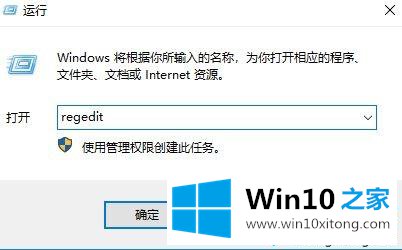
2、打开注册表之后,在注册表中依次展开:HKEY_LOCAL_MACHINE\SYSTEM\CurrentControlSet\Control\GraphicsDrivers\DCI 如图:
3、在DCI对应的右侧窗口中左键双击:Timeout(超时),在打开的编辑DWORD(32位)值窗口,我们把Timeout的数值数据从“7”更改为“0”,再点击:确定即可! 4、到这里就完成设置了,最后按下ctrl+shift+esc组合键打开任务管理器,在任务管理器中找到windwos 资源管理器,在资源管理器上单击右键,选择“重新启动”按钮将其重启桌面后即可解决问题!
上文详细讲解win10系统截屏时出现黑屏的原因及解决方法,下一回遇到相同故障问题时,直接采取本文教程来解决。
以上内容就是win10系统截屏时出现黑屏的解决形式,要是顺利的帮助你把这个win10系统截屏时出现黑屏的问题处理好了,希望你继续支持本站,如果有什么意见,可以给小编留言,谢谢大家。